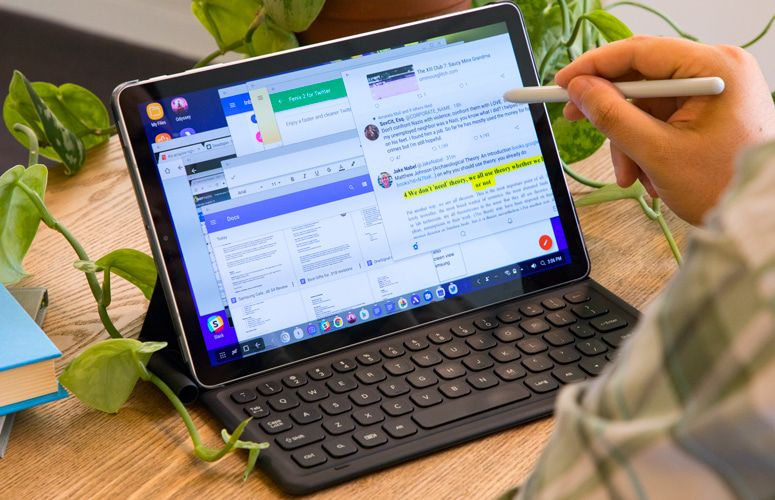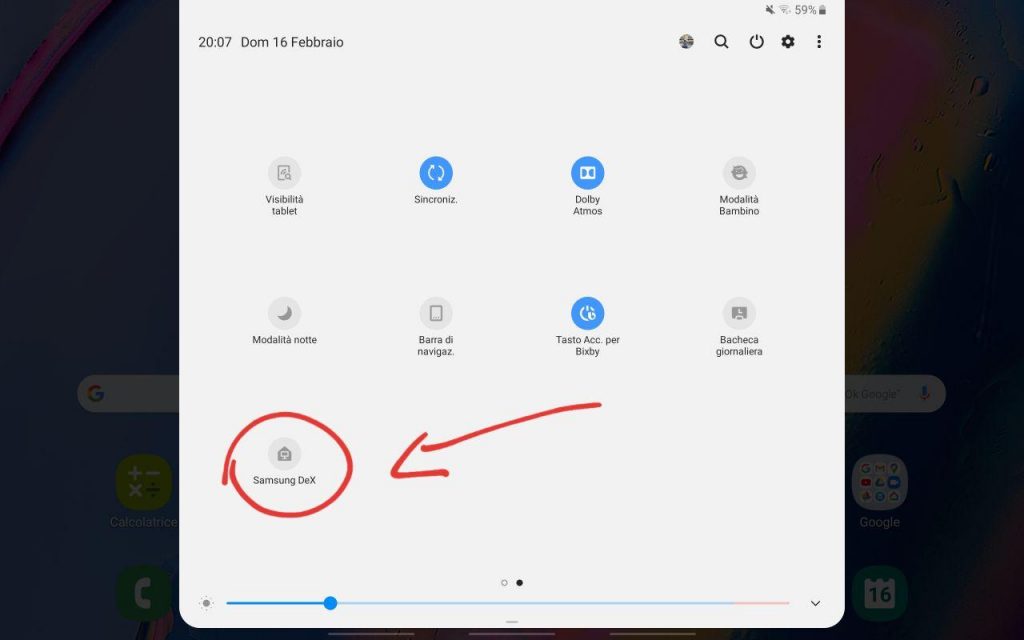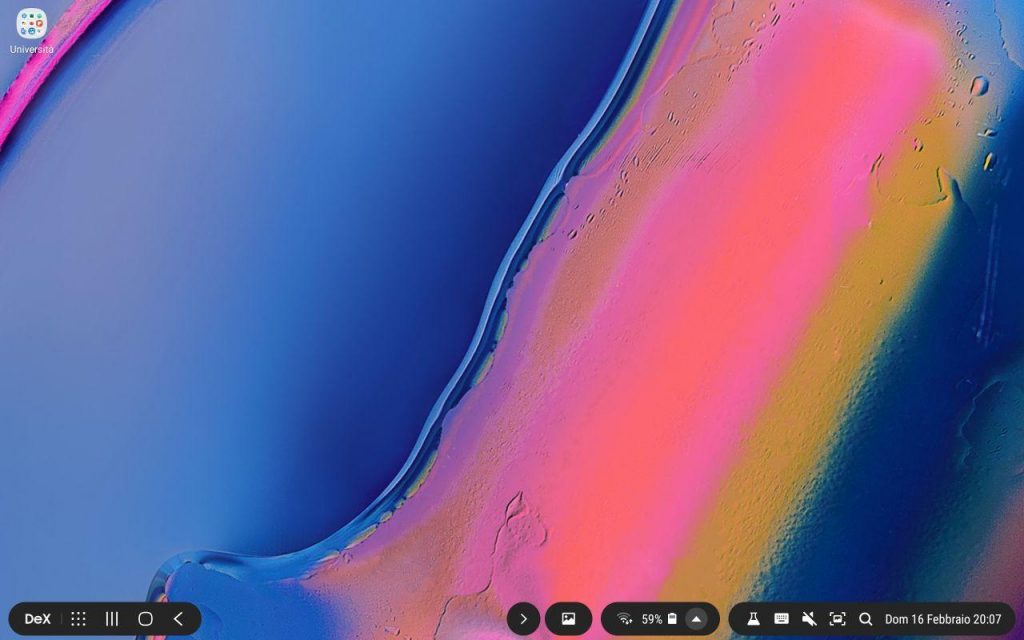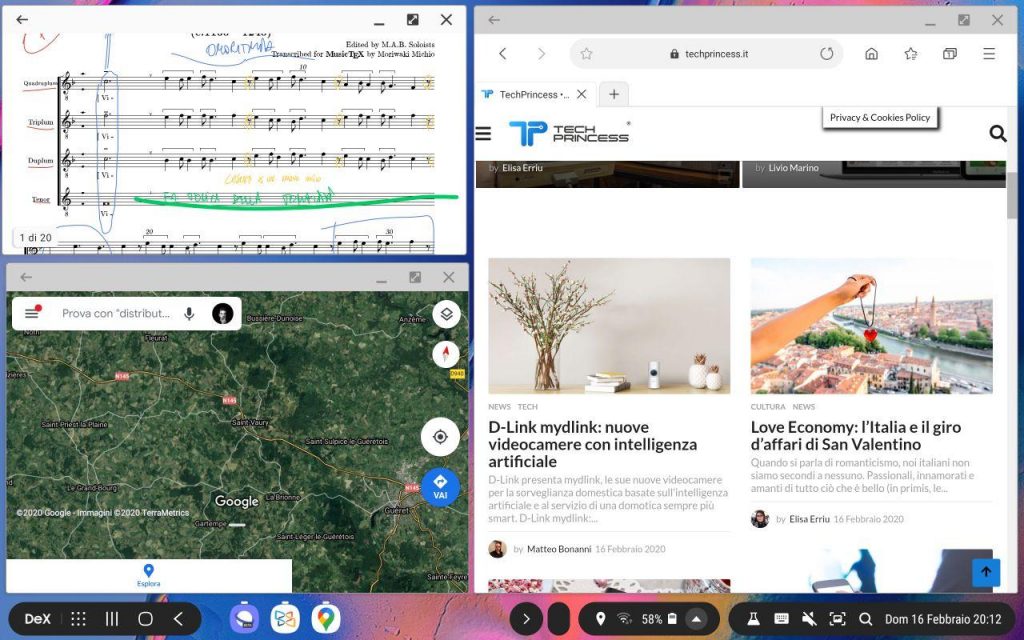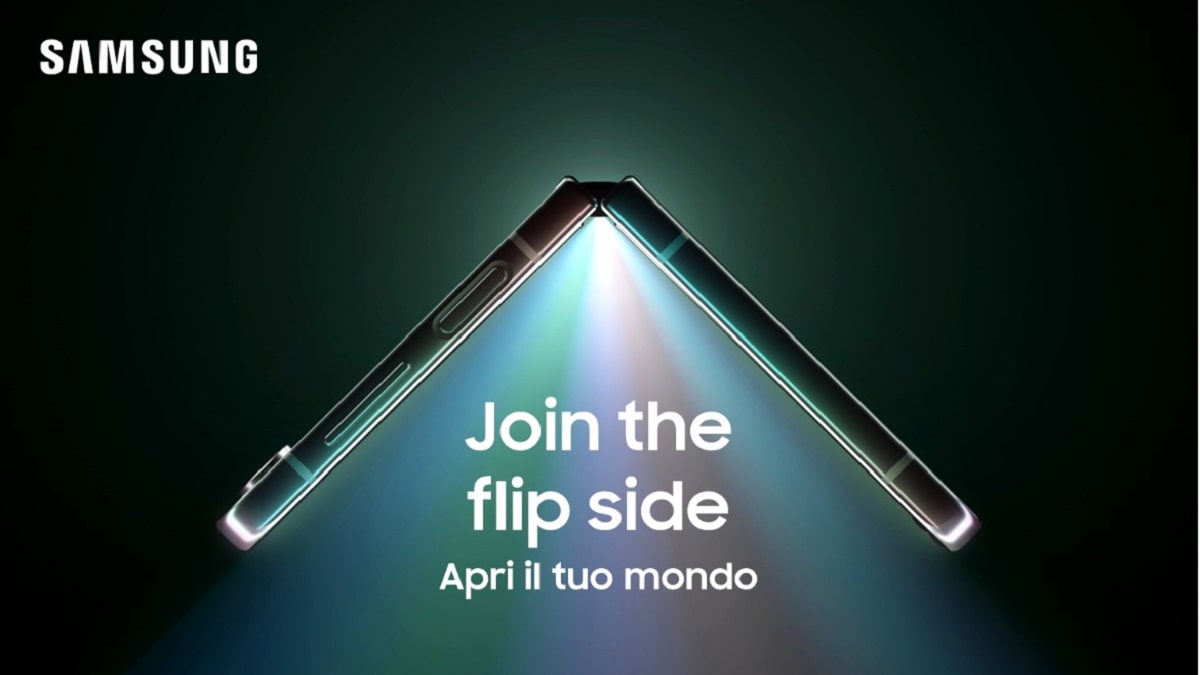Samsung ha recentemente annunciato una nuova gamma di dispositivi pronti a invadere anche per quest’anno il mercato degli smartphone. I nuovi Galaxy S20 e il nuovo pieghevole, Galaxy Z Flip, rappresenteranno l’azienda per questa prima parte del 2020. Come recentemente Samsung ci ha abituato, i nuovi device sono accompagnati da un ricco e prezioso “pacchetto software”. Ricordiamo la nota interfaccia grafica della società denominata ONE UI.
Questa personalizzazione dell’OS da parte del colosso sud coreano, vede presente anche svariate funzionalità aggiuntive e caratterizzanti i dispositivi Samsung. Poco tempo fa, abbiamo anche studiato come i loro device possono collaborare creando un piccolo ecosistema. Tuttavia, nella nostra analisi approfondita, mancava un approfondimento in merito a un particolare aspetto della ONE UI di Samsung: la modalità DeX.
Samsung DeX: trasformare uno smartphone in un PC
Come ormai è noto, Samsung predispone i suoi smartphone più potenti e aggiornati con una modalità desktop che, man mano, si sta sviluppando sempre di più. L’azienda introdusse la prima versione di DeX nel 2017 con i due smartphone Galaxy S8 e S8 Plus. Tuttavia, per funzionare, l’interfaccia desktop della passata Samsung Experience , aveva bisogno di un supporto fisico. Tipo una basetta da collegare allo smartphone e poi a un monitor esterno. Tuttavia, con l’upgrade di S8, ovvero S9 e S9 Plus, la modalità Dex continuò il suo sviluppo. Dato che l’hardware dei dispositivi iniziava a diventare sempre più potente e sofisticato, la società riuscì a svincolare S9 da basette e Pad per collegare il device a un monitor, limitandosi a un semplice cavetto USB Type-C da un lato, HDMI da un altro.
Nel 2020, con l’arrivo di Android 10 e ONE UI 2, Samsung ha introdotto una nuova collaborazione con Microsoft, permettendo anche alla sua interfaccia desktop di migrare sui Laptop della società di Bill Gates, come semplice applicazione. Dalla sua nascita, al suo stadio attuale, Samsung DeX è stata sempre portata avanti con l’obiettivo di rendere maggiormente fruibile questa modalità. Vediamo adesso, dopo una piccola introduzione, come funziona e come attivare la modalità DeX sui dispositivi Samsung.
Come funziona Samsung DeX
Dopo aver velocemente visto la storia di Samsung DeX, entriamo più nel dettaglio; DeX può essere attivata attraverso l’uso di Monitor esterni, oppure di un laptop. In entrambi i casi, lo smartphone può funzionare sia da touchpad e da tastiera, sia nella sua versione mobile. Per avviare DeX esistono alcuni metodi: per gli smartphone, sarà necessario un cavo da collegare al PC, al monitor oppure la basetta che dispone di alcune periferiche. In questo primo caso, non sarà possibile utilizzare lo schermo del vostro device come monitor per DeX.
Esiste, tuttavia un altro caso, quello dei tablet: la modalità DeX potrà essere attivata direttamente dai Toggle rapidi presenti nel pannello delle notifiche. In questo caso, anche il display del vostro Galaxy Tab può diventare la periferica di trasmissione della modalità desktop.
La schermata iniziale
Una volta avviato, notiamo, come prima cosa, una certa famigliarità. Samsung DeX è molto simile ad un’interfaccia desktop classica (si pensi a Windows). Nella sezione inferiore, troviamo un barra con i pulsanti di navigazione, il drawer delle applicazioni sulla destra, mentre sulla sinistra troviamo il centro di controllo del vostro Samsung. Inoltre, dalla parte inferiore dello schermo, potrete gestire anche Screenshot, volumi e DeX Lab (che affronteremo più avanti). Nella porzione superiore del display, trovano spazio alcune applicazioni disposte proprio come su windows.
Samsung Dex si mostra fin da subito come un’interfaccia molto famigliare e semplice. Ma andiamo a scoprire cosa riesce a fare. Dal menù delle applicazioni (in basso a sinistra) sarà possibile accedere a tutti i nostri applicativi presenti nel device. Troveremo sia le applicazioni non compatibili, sia quelle sviluppate anche per DeX.
La caratteristica principale della funzionalità Desktop, è quella di restituire alle applicazioni una visione a finestra, proprio come avviene nei PC. Aprendo un app, infatti, è possibile ridimensionare la finestra, affiancandone ad altre, per una gestione avanzata del multi windows. Differentemente di come avviene nella modalità mobile, i gesti sono adesso sostituiti da un puntatore che, a tutti gli effetti, è un mouse.
Le impostazioni e DeX Lab
Tutte le applicazioni native dell’azienda sono compatibili con DeX. E’ infatti possibile notare come tutti i menù subiscono una redistribuzione e sfruttano maggiormente lo spazio di lavoro. Una delle caratteristiche di Dex è proprio quello di espandere l’esperienza mobile anche su grandi schermi. Non preoccupatevi però se la vostra applicazione preferita non è compatibile con DeX, Samsung ha pensato a tutto. Gli applicativi non sviluppati con questa modalità (es. Netflix), possono essere forzati con un piccolo trucchetto. Nelle impostazioni di DeX è possibile abilitare DeX Labs, che permette di indurre la visualizzazione in finestra ad app non compatibili. Purtroppo, ogni volta che modificherete la dimensione della finestra, l’app dovrà riavviarsi.
La possibilità di connettersi a display esterni, consente anche al vostro smartphone o tablet di riprodurre l’audio attraverso la sorgente esterna. Proprio come un vero PC, avrete la possibilità di agire su mouse e tastiera nelle impostazioni, controllano la velocità del puntatore e il layout della tastiera.
Come lavorare su DeX
Samsung DeX, come abbiamo detto, si propone come un prolungamento dello smartphone che permette di sfruttare grandi schermi. In questo modo potrete evitare di portarvi dietro un laptop durante una trasferta. Per esempio, potrete usare un Galaxy Tab in DeX mode per prendere appunti all’università, creare e modificare Power Point anche in mobilità, senza l’ingombro di una grossa macchina.
La produttività di DeX, sta anche nel permettere di continuare il lavoro avviato in modalità mobile, anche su monitor o PC. Uno degli esempi migliori è affiancare più schede per la navigazione internet a un documento di testo senza avere scomode distrazioni. Abbiamo provato a seguire qualche lezione universitaria con Samsung Notes e abbiamo notato anche come DeX può intervenire in queste situazioni per migliorare anche l’apprendimento. Ti lasciamo il link all’articolo.
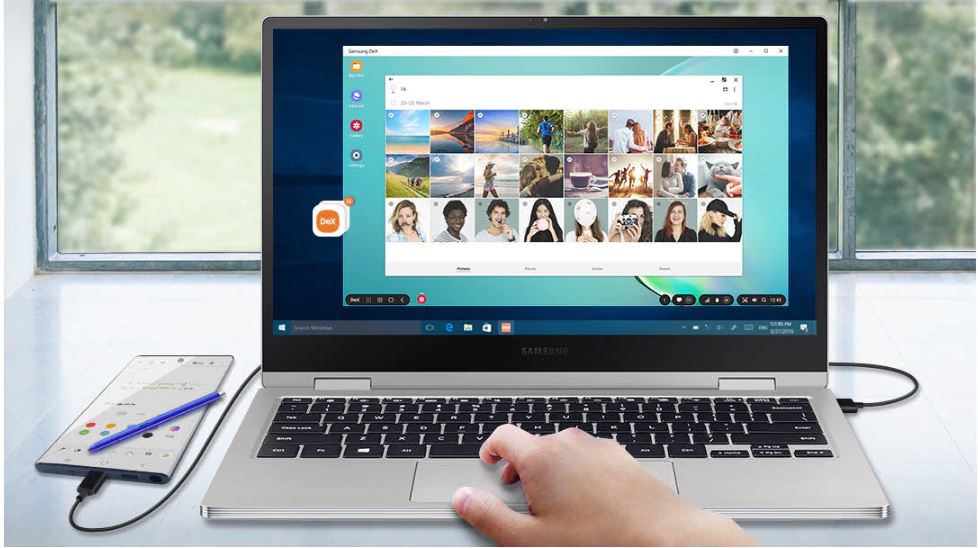
I dispositivi compatibili con Samsung DeX
Samsung DeX è compatibile con gli smartphone della serie S e Note di Samsung e alcuni Tab. Sono compatibili Galaxy S8/S8 Plus, Galaxy S9/S9 Plus, Galaxy S10e/S10/S10 Plus e, ovviamente, gli ultimi arrivati S20/S20 Plus e S20 Ultra. Nella famiglia Note si ricorda Note 8/ Note 9/ Note 10 e Note 10 Plus. Ovviamente, anche i due device flessibili risultano equipaggiati con questa modalità desktop.
Come abbiamo detto, anche alcuni Tab risultano presenti all’appello; sono: Tab S4, S5e ed S6.
Quali accessori comprare per sfruttare DeX?
Fino a qualche anno fa, Samsung DeX era accessibile solamente grazie a delle basette che permettevano allo smartphone di ampliare le porte di uscita. Tuttavia, con Galaxy S9 e Note 9,Samsung introdusse una gestione migliorata del sistema di avvio, permettendo di utilizzare DeX anche attraverso un semplice cavo tipo-C/HDMI. Nel 2020, disponibile solo con la One UI 2.0 e Android 10, la modalità desktop è attivabile su PC anche con il cavo USB in dotazione. Non è quindi obbligatorio né un monitor con connessione HDMI né una basetta.
Le periferiche richieste sono tastiera e mouse, che potrete collegare al vostro device sia via Bluetooth, sia attraverso un adattatore tipo-c. Se non disponete di tastiera e mouse compatibili, potrete utilizzare il display dello smartphone come touchpad.
Per i Tab, la situazione è lievemente diversa. Samsung, infatti, rende attivabile DeX senza bisogno di monitor esterni, ma è direttamente fruibile dal display del Tab. Noi consigliamo acquisito di una cover con tastiera dell’azienda, per migliorare l’uso della modalità desktop su Tab.
- Docking station dex ee-mg950tb Samsung nera per Samsung Galaxy s8/s8+: l' accessorio che trasforma il vostro Galaxy...
- Connessione smartphone USB c, ricarica veloce ; - ;hdmi 4k 60 ;hz ; - ;ethernet 100 ;mb/s ; - ;alimentazione USB c, 6...
- Porta ethernet per una connessione affidabile ; - ;pieghevole per seguirvi ovunque
- Cavo USB tipo-c verso HDMI che consente di visualizzare film, foto, video, applicazioni e giochi su hdtv, monitor,...
- Questo cavo è perfettamente compatibile con il Samsung Galaxy note 9 / Galaxy tab s4
- Questo cavo consente di godere di una risoluzione fino a 4k; offre un'incredibile qualità dell'immagine, fluida e...
Rimani aggiornato seguendoci su Google News!
Da non perdere questa settimana su Techprincess
🍎Nuovi iPad e accessori: cosa aspettarsi dall’evento Apple del 7 maggio
🍿Fallout: tutte le domande irrisolte alle quali la Stagione 2 dovrà rispondere
🛞Come scegliere gli pneumatici estivi per l’estate? I fattori da considerare
🤯Google licenzia 28 dipendenti per proteste contro il progetto Nimbus in Israele
✒️ La nostra imperdibile newsletter Caffellattech! Iscriviti qui
🎧 Ma lo sai che anche Fjona ha la sua newsletter?! Iscriviti a SuggeriPODCAST!
📺 Trovi Fjona anche su RAI Play con Touch - Impronta digitale!
💌 Risolviamo i tuoi problemi di cuore con B1NARY
🎧 Ascolta il nostro imperdibile podcast Le vie del Tech
💸E trovi un po' di offerte interessanti su Telegram!